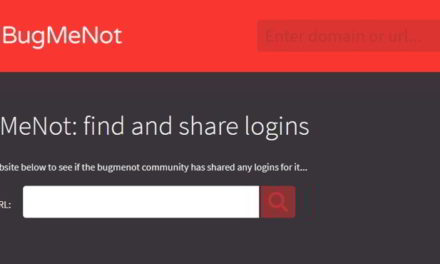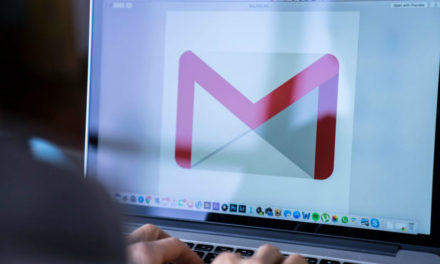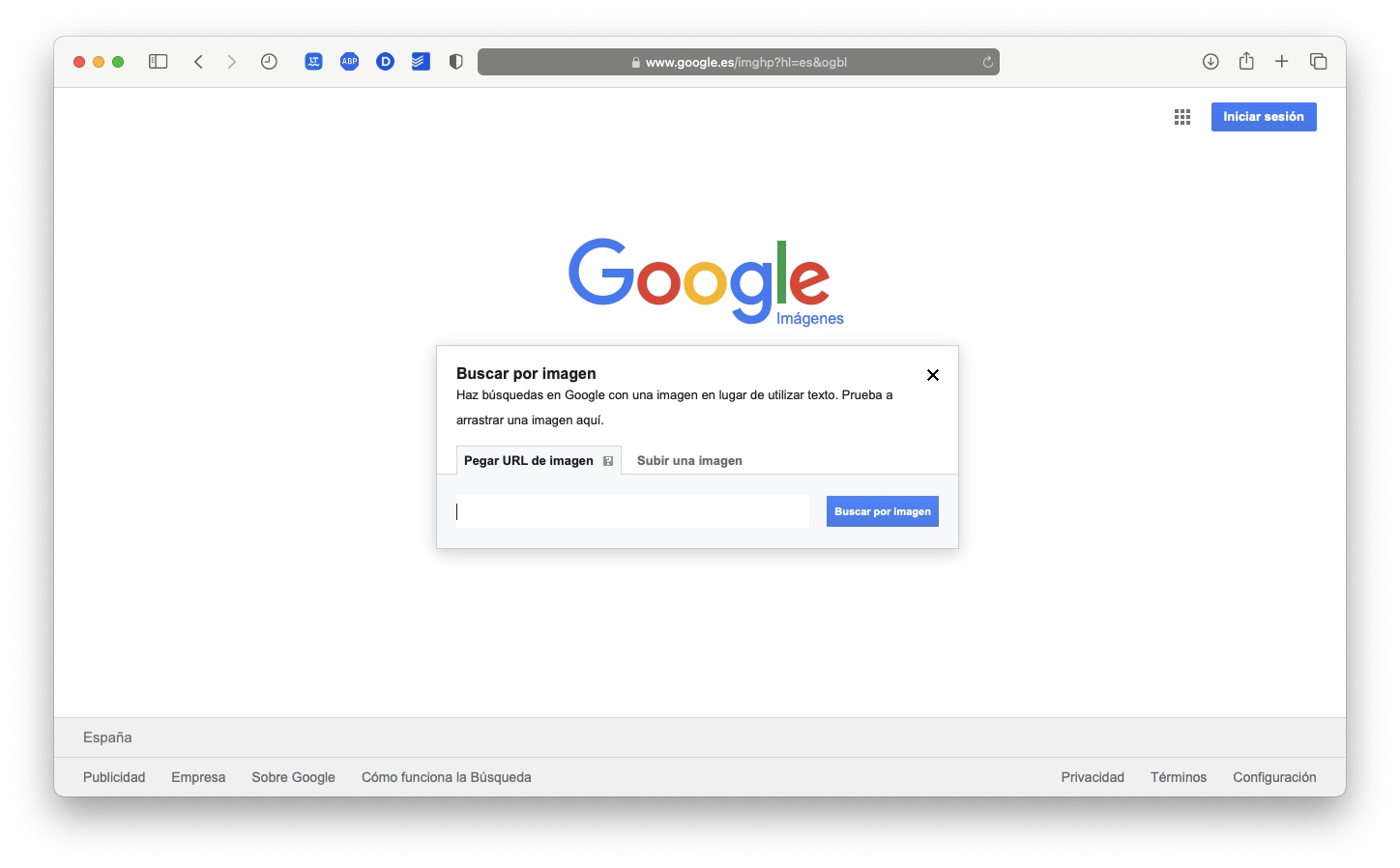La sociedad de consumo actual hace que sea bastante sencillo acumular en nuestras casas dispositivos electrónicos que ya no usamos, pero que funcionan perfectamente. Los routers son una claro ejemplo de esto. Hoy te explicamos cómo puedes usar un viejo router como repetidor para mejorar la calidad de tu señal WiFi.
Si tienes guardado un router que funciona y que dispone de antena WiFi, puedes configurarlo para que funcione como un repetidor para amplificar la señal de tu router principal. De esta forma mejoras la calidad de la señal WiFi en las zonas de tu casa donde llega más difícilmente.
Esto nos permitirá ahorrarnos la compra de un repetidor WiFi. Además, la mayoría de los repetidores que podemos comprar tienen unas prestaciones muy básicas, con una antena de calidad claramente inferior a la de muchos routers. Por último, ahorrarás tirar un dispositivo electrónico más a la basura, hay que cuidar el medio ambiente que solo tenemos un planeta en el que poder vivir.
Aprovecha tu viejo router como repetidor WiFi
El proceso para configurar un router como repetidor WiFi es bastante sencillo, tan solo tienes que seguir una serie de pasos para garantizar que todo se configura correctamente. Como siempre os lo explicamos de forma detallada para que nadie se equivoque.
El primer paso será restablecer la configuración de fábrica de tu router. Para ello no tienes más que conectarlo a la corriente y pulsar el botón correspondiente al restablecimiento, normalmente situado en la parte trasera del router. Tras ello el router recuperará su configuración de fábrica. Esto significa que podrás conectarte a la red WiFi generada por el router sin la necesidad de introducir una contraseña. Conectate a la red WiFi del router para poder seguir.
Ahora ya puedes configurar tu viejo router como repetidor de la señal WiFi. Para ello tendrás que acceder a la consola web de configuración de tu router. Normalmente se accede poniendo 192.169.1.01 en la barra de direcciones del navegador web. Para conocer la dirección exacta puedes usar el comando ipconfig en una ventana de comandos cmd de Windows 10. El dato que nos interesa en este caso es «Puerta de enlace predeterminada».
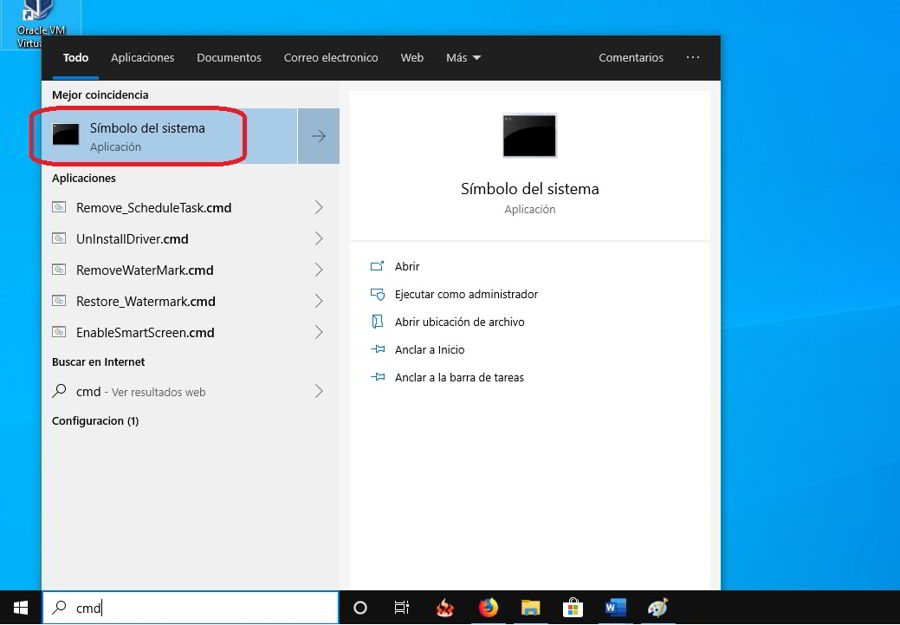
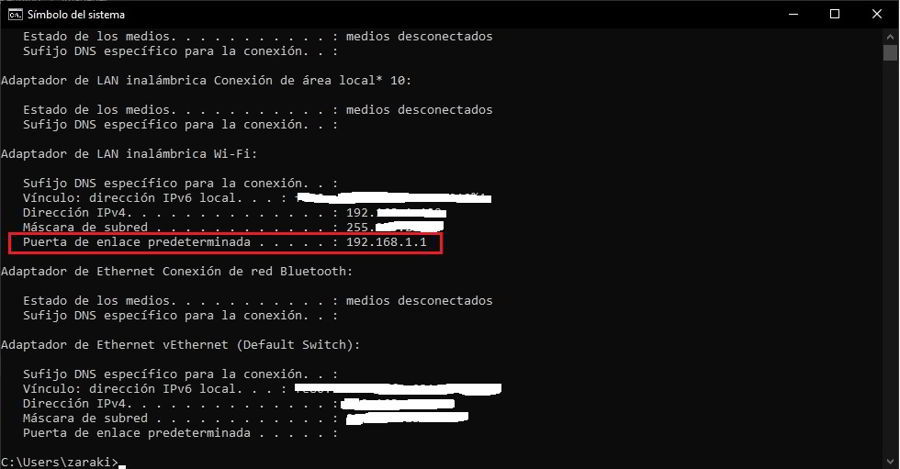
Si usas Windows 10 también podrás acceder al router desde el listado de dispositivos en red del sistema operativo. Esta es la forma más sencilla, pero está fallando bastante en las últimas versiones de Windows 10.
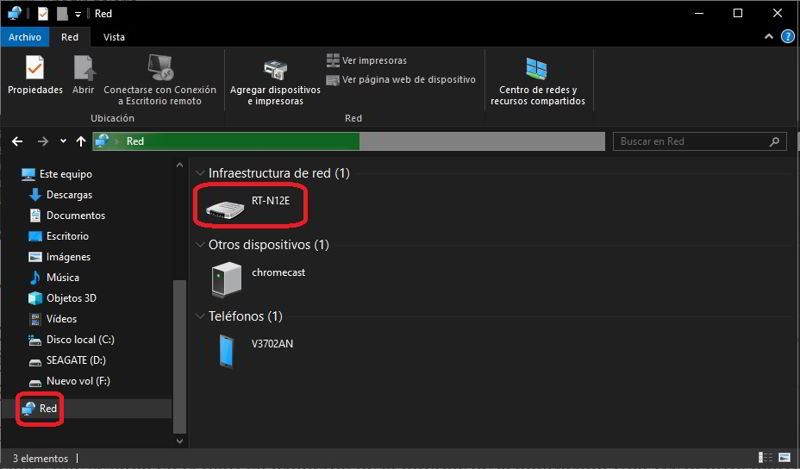
Una vez que hayas accedido a la consola web de configuración de tu router, deberías poder encontrar un apartado que te permite configurarlo como un repetidor de punto de acceso WiFi. La forma de hacerlo es diferente en cada fabricante de routers, por lo que no podemos mostrarte una forma universas.
En este caso lo hemos hecho con un router de Asus. Lo que necesitamos hacer con los equipos de Asus es ir a la opción de «Administración», que se sitúa en el margen izquierdo de la interfaz de la aplicación. Una vez dentro, marcamos la opción para usarlo como «modo Repetidor» y hacemos click en «Guardar»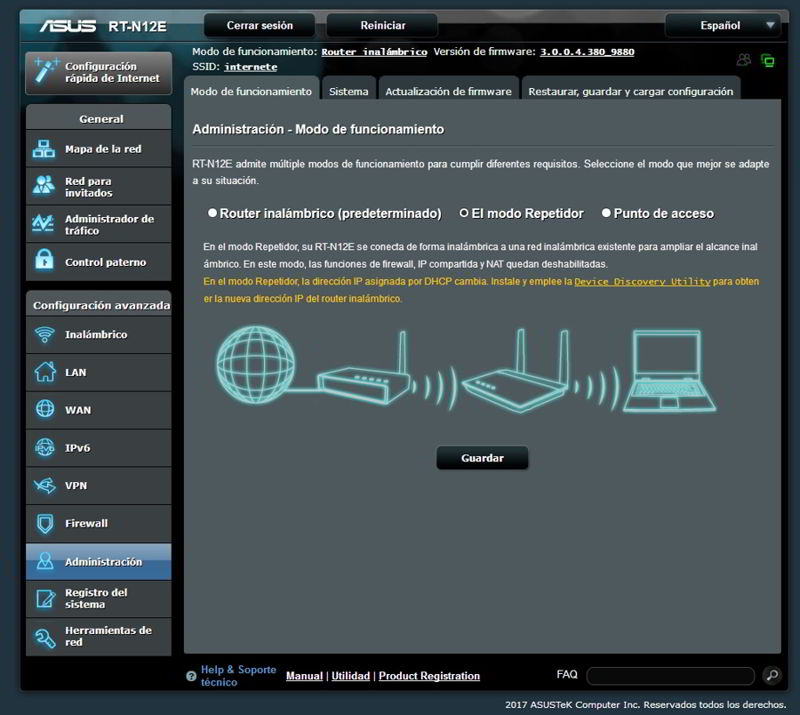
Se abrirá una nueva herramienta de detección de las redes WiFi cercanas. Solo tenemos que seleccionar nuestra red WiFi, poner la contraseña y hacer click en «Conectar».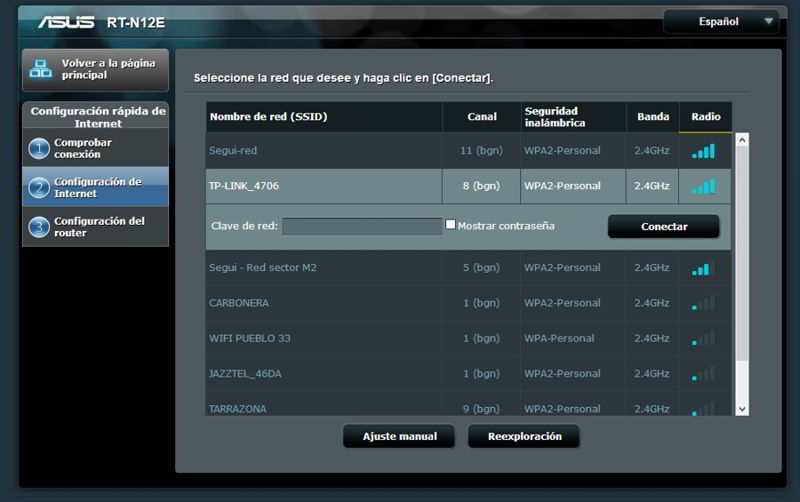
Después de unos segundos ya tendremos el router configurada como un repetidor WiFi para mejorar la cobertura de nuestra red de Internet inalámbrica.
¿Qué te parece la posibilidad de usar tu viejo router como un repetidor de punto de acceso WiFi? Si te ha gustado este post puedes compartirlo en las redes sociales para que pueda ayudar a más usuarios que lo necesitan.